Convidar Integrantes para o seu Espaço de Trabalho
O espaço de trabalho do Pumble consiste em vários canais e mensagens diretas que permitem a comunicação entre os usuários. Antes que os usuários possam ingressar no espaço de trabalho, eles devem ser convidados.
Nos planos de assinatura Business e Enterprise, você pode definir quem pode convidar novos membros para o seu espaço de trabalho nas configurações do espaço de trabalho. Por padrão, isso pode ser feito por qualquer membro do espaço de trabalho. Para obter mais informações sobre isso, consulte o artigo Permissões.
Enviar um convite #
- Clique no nome do seu espaço de trabalho no canto superior esquerdo
- Escolha Convidar pessoas
- Digite o endereço de e-mail do usuário que você gostaria de convidar (pode convidar vários usuários)
- Clique em Enviar para confirmar
The user will receive an email with the invitation link and after opening it, they’ll be able to join the Workspace by entering their name and agreeing to Pumble and Cake.com terms of use. Alternatively, users navigate to the Login page, log in using their email address or Google authentication, and choose the workspace from the list of pending invitations in Accept Invitations section.
- Na Página inicial deslize para a direita
- Toque nos três pontos ao lado do nome do espaço de trabalho
- Selecione Convidar integrantes
- Digite o endereço de e-mail do usuário que você deseja convidar
- Toque Enviar para confirmar
User will receive an email with the join link and by clicking on it, they’ll be able to join. Alternatively, users navigate to the Login page, log in using their email address or Google/Apple authentication, and choose the workspace from the list of pending invitations in Accept Invitations section.
- Na Página inicial deslize para a direita
- Toque Convidar pessoas
- Digite o endereço de e-mail do usuário que você deseja convidar
- Toque Enviar para confirmar
O usuário receberá um e-mail com o link de adesão e ao clicar nele será redirecionado à Play Store para baixar o aplicativo e poder aderir. Alternativamente, os usuários navegam até a página Login, fazem login usando seu endereço de e-mail ou autenticação do Google e escolhem o espaço de trabalho na lista de convites pendentes em seção Aceitar convites .
Compartilhar link de convite #
Se você criou um novo espaço de trabalho e tem uma equipe com muitos integrantes que precisa convidar, em vez de enviar vários convites, o Pumble facilita o processo ao permitir que você compartilhe um link de convite com até 200 pessoas.
- Clique no nome do seu espaço de trabalho no canto superior esquerdo
- Clique em Convidar pessoas para [nome_do_espaço] no menu suspenso
- Clique em Copiar link de convite
- Compartilhe o link por meio de qualquer plataforma/aplicativo de chat
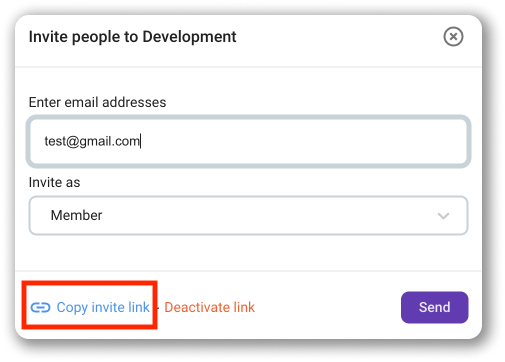
- Na Página inicial deslize para a direita
- Toque nos três pontos ao lado do nome do espaço de trabalho
- Tap on Invite members at the bottom of the screen
- Clique em Compartilhar link na página de convite
- Clique em Copiar
- Compartilhe o link por meio de qualquer plataforma/aplicativo de chat
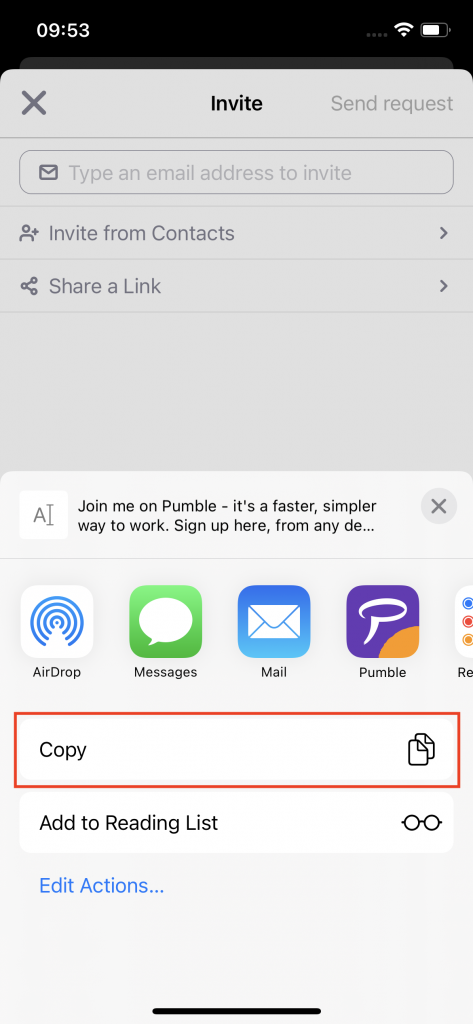
Desativar um link #
Depois de receber o link de convite, as pessoas podem ingressar no Espaço de Trabalho, desde que o link esteja ativo.
Para desativar um link de convite:
- Clique em Desativar link
- Clique em Desativar para confirmar a ação
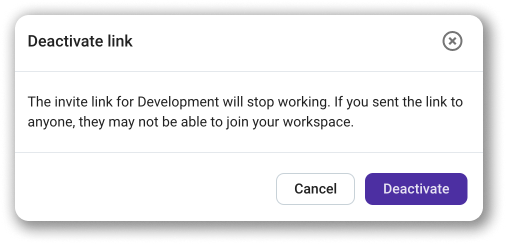
Se não for desativado, o link expirará em 30 dias.